Manual de Uso do Mac
- Conheça o macOS
- Novidades do macOS Tahoe
-
- Altere os Ajustes do Sistema
- Escolha a imagem da mesa
- Adicione e personalize widgets
- Utilize um protetor de tela
- Adicione um usuário ou grupo
- Adicione seu e-mail e outras contas
- Automatize tarefas com o app Atalhos
- Crie Memojis
- Altere sua imagem de início de sessão
- Altere o idioma do sistema
- Aumente o tamanho do que está na tela
-
- Introdução à Apple Intelligence
- Traduza mensagens e ligações
- Crie imagens originais com o Image Playground
- Crie seus próprios emojis com Genmojis
- Use a Apple Intelligence com a Siri
- Encontre as palavras certas com as Ferramentas de Escrita
- Resuma notificações e reduza interrupções
-
- Use a Apple Intelligence no app Mail
- Use a Apple Intelligence no app Mensagens
- Use a Apple Intelligence no app Notas
- Use a Apple Intelligence no app Telefone
- Use a Apple Intelligence no app Fotos
- Use a Apple Intelligence no app Lembretes
- Use a Apple Intelligence no Safari
- Use a Apple Intelligence no app Atalhos
- Use o ChatGPT com a Apple Intelligence
- Apple Intelligence e privacidade
- Bloqueie acesso a recursos da Apple Intelligence
-
- Configure um Foco para manter-se concentrado
- Bloqueie pop-ups no Safari
- Use o Ditado
- Realize ações rápidas com cantos de acesso rápido
- Envie e-mails
- Envie mensagens de texto
- Faça uma ligação do FaceTime
- Edite fotos e vídeos
- Use o Texto ao Vivo para interagir com o texto em uma foto
- Inicie uma Nota Rápida
- Obtenha trajetos
-
- Introdução à Continuidade
- Use o AirDrop para enviar itens para dispositivos próximos
- Passe tarefas de um dispositivo para outro
- Controle o iPhone pelo Mac
- Copie e cole entre dispositivos
- Reproduza vídeo e áudio com o AirPlay
- Faça e receba ligações e mensagens de texto no Mac
- Use a conexão à internet do iPhone com o Mac
- Compartilhe sua senha de Wi-Fi com outro dispositivo
- Use o iPhone como câmera web
- Insira desenhos, fotos e escaneamentos do iPhone ou iPad
- Desbloqueie o Mac com o Apple Watch
- Use seu iPad como uma segunda tela
- Use um teclado e um mouse para controlar o Mac e o iPad
- Sincronize músicas, livros e muito mais entre dispositivos
-
- Configure o Compartilhamento Familiar
- Obtenha recomendações de Compartilhamento Familiar
- Adicionar membros da família a um grupo de Compartilhamento Familiar
- Remover membros da família de um grupo de Compartilhamento Familiar
- Gerencie ajustes de compartilhamento e parentais
- Compartilhe uma Fototeca
- Colabore em projetos
- Encontre conteúdos compartilhados com você
- Encontre familiares e amigos
-
- Controle o que você compartilha
- Configure o Mac para protegê-lo
- Permita que apps vejam a localização do Mac
- Use a Navegação Privada
- Mantenha seus dados seguros
- Entenda as senhas
- Altere senhas fracas ou comprometidas
- Use a Proteção de Privacidade do Mail
- Use o recurso Iniciar Sessão com a Apple para apps e sites
- Encontre um dispositivo perdido
- Recursos para o Mac
- Recursos para seus dispositivos Apple
- Copyright e marcas comerciais

Comece a usar o Controle por Voz no Mac
Com o Controle por Voz no Mac, você pode usar a voz para navegar pela mesa e por apps, interagir com itens da tela, ditar e editar textos e muito mais. Aprenda o básico para começar a usá-lo.
Ative o Controle por Voz
Escolha o menu Apple 
![]() na barra lateral, clique em Controle por Voz (talvez seja necessário rolar para baixo) e ative Controle por Voz.
na barra lateral, clique em Controle por Voz (talvez seja necessário rolar para baixo) e ative Controle por Voz.
Abra o ajuste Controle por Voz para mim
Ao ativar o Controle por Voz pela primeira vez, o Mac deve estar conectado à internet para que possa fazer uma única transferência da Apple. Depois disso, não é necessário uma conexão à internet para usar o Controle por Voz.
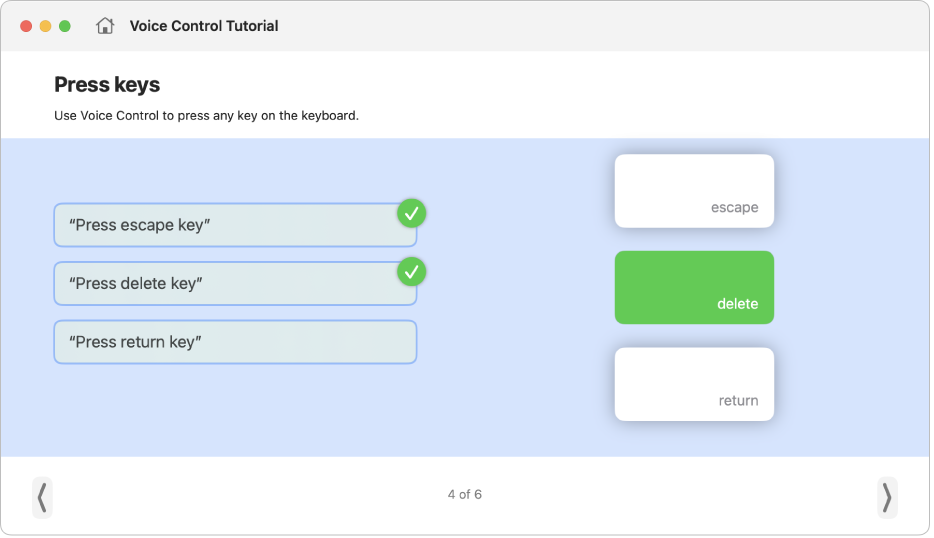
Aprenda e pratique
Com o Tutorial interativo do Controle por Voz, você pode aprender como o Controle por Voz funciona e praticar os comandos essenciais.
![]() Controle por Voz: diga “Abrir o Tutorial do Controle por Voz”.
Controle por Voz: diga “Abrir o Tutorial do Controle por Voz”.
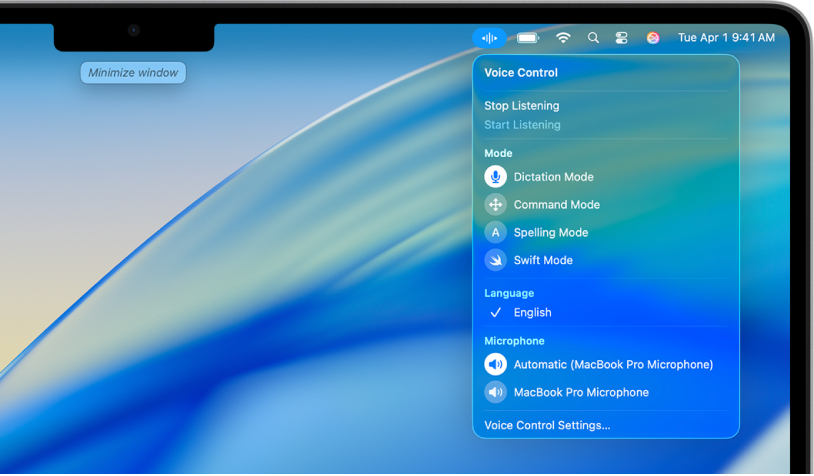
Comece a usar comandos
Para navegar pelo Mac e interagir com o que está sendo mostrado na tela, basta dizer um comando.
![]() Controle por Voz: diga, por exemplo, “Abrir o Mail”, “Rolar para baixo” ou “Clicar em OK”.
Controle por Voz: diga, por exemplo, “Abrir o Mail”, “Rolar para baixo” ou “Clicar em OK”.
Se você disser algo parecido com um comando aceito do Controle por Voz, sugestões de comando são mostradas na parte superior da tela.
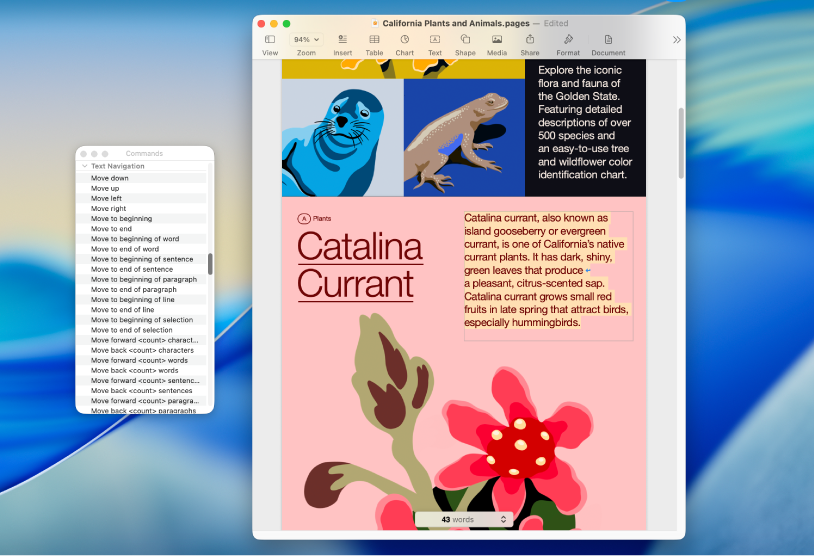
Veja quais comandos você pode usar
Mostre uma lista de comandos disponíveis, com base no app sendo usado e naquilo que estiver fazendo.
![]() Controle por Voz: diga “Mostrar comandos”.
Controle por Voz: diga “Mostrar comandos”.
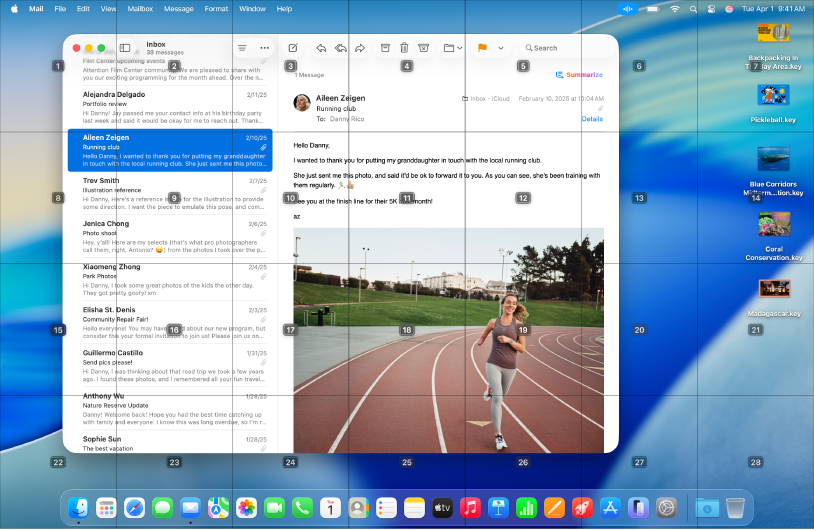
Mostre números, nomes ou uma grade
Se não tiver certeza de como chamar algo, você pode mostrar o nome ou um número ao lado de cada item da tela ou mostrar uma grade numerada.
![]() Controle por Voz: diga “Mostrar nomes”, “Mostrar números” ou “Mostrar grade”.
Controle por Voz: diga “Mostrar nomes”, “Mostrar números” ou “Mostrar grade”.
Para interagir com um item ou área da tela, diga seu nome ou número ou diga um comando, como “Clique”, seguido do nome ou número do item.
Deseja saber mais?